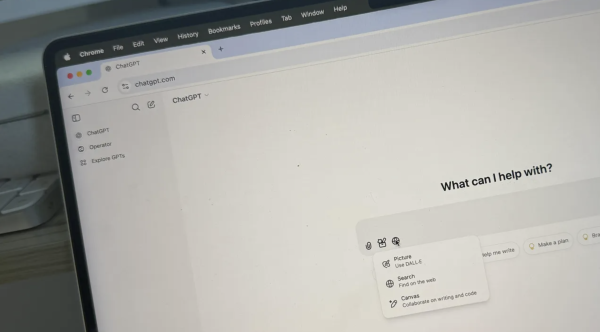ChatGPT提示“身份验证失败”?如何修复
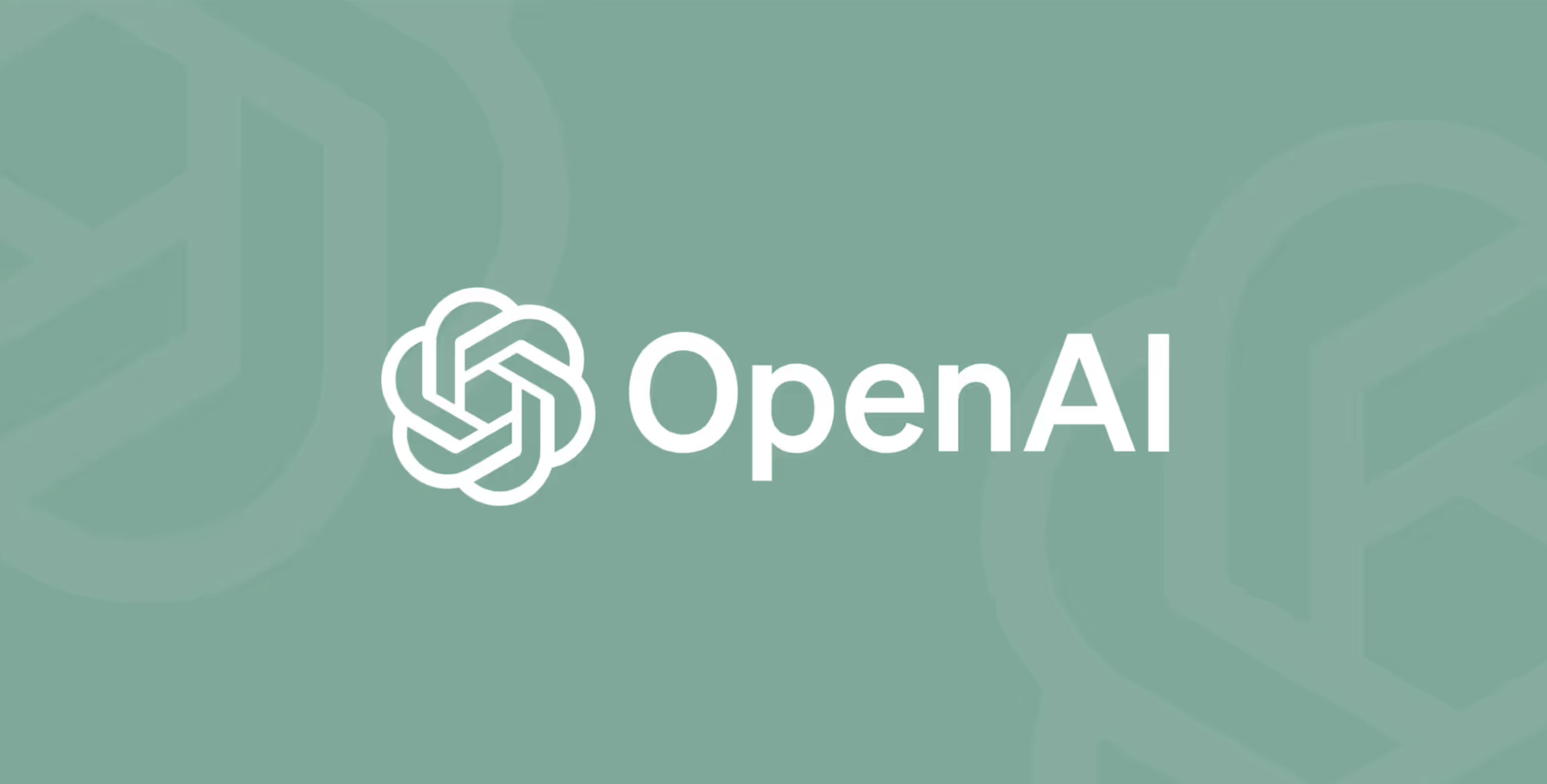
如果你在使用 ChatGPT 时遇到提示“身份验证失败”,通常意味着你的账号在登录过程中出现了一些问题。以下是一些可能的原因和解决方法:
1. 检查账号和密码
- 确保用户名和密码正确:再次检查输入的用户名和密码是否正确。可能存在拼写错误或输入法问题,确保没有误输入。
- 重置密码:如果你忘记了密码或无法确认正确性,可以尝试使用“忘记密码”功能来重置密码。
2. 检查账号状态
- 账户是否被冻结或被封禁:有时由于违反平台的使用条款,账号可能会被暂时封禁。尝试联系 ChatGPT客服 或查看相关邮件通知,看是否有关于账号封禁的通知。
- 确认是否在使用相同的账号:如果你有多个账户或使用了第三方登录(如 Google 或 Microsoft),确认是否正确选择了用于登录的账号。
3. 清除浏览器缓存和Cookie
- 浏览器缓存和Cookie:有时浏览器缓存中的旧数据会干扰身份验证过程。清除浏览器的缓存和Cookie后重新登录可以解决这个问题。
- 在浏览器中,通常可以通过进入 设置 > 隐私与安全 > 清除浏览数据 来清除缓存和Cookie。
4. 禁用VPN或代理
- VPN或代理问题:如果你正在使用VPN或代理,尝试关闭它们。某些VPN服务可能会导致ChatGPT无法正确识别登录请求,导致身份验证失败。
5. 尝试不同的浏览器或设备
- 切换浏览器:有时浏览器的某些设置或插件会影响身份验证。尝试使用不同的浏览器(如 Chrome、Firefox、Edge)来登录 ChatGPT。
- 尝试移动设备:如果在电脑端无法登录,可以尝试在手机或平板上访问,看是否存在相同问题。
6. 检查网络连接
- 网络问题:有时网络连接不稳定可能导致身份验证失败。检查你的网络连接,确保没有任何防火墙、网络限制或代理阻止你访问 ChatGPT。
- 尝试重新连接:尝试断开并重新连接网络,有时这能解决身份验证失败的问题。
7. 使用ChatGPT官方支持
- 联系客服:如果以上方法均未能解决问题,建议联系 ChatGPT的客户支持团队。你可以通过 Help Center 或 官方支持邮件 提交问题并获得帮助。
8. 检查登录限制
- 设备限制:ChatGPT可能对同时登录的设备数量有限制。如果你在多个设备上同时登录,尝试退出其他设备上的账号并重新登录。
如果问题依然存在,记得尽早联系官方支持,通常会提供具体的解决方案或进一步的指导。